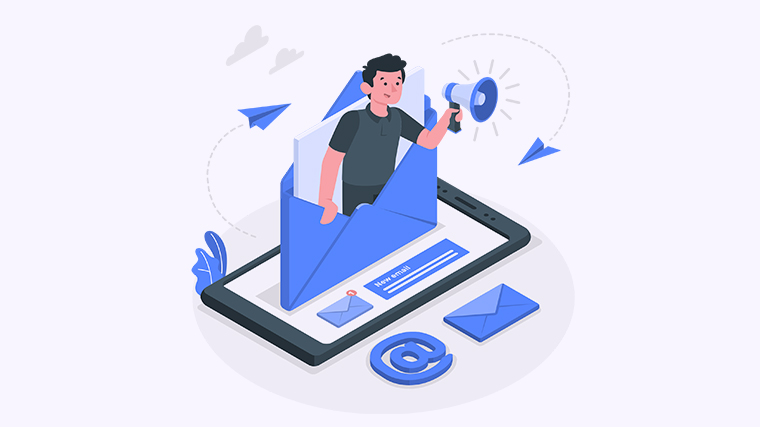
```html
你是否曾遇到这样的困扰:在Word中整理了一份详尽的资料,却发现需要将其转移到Excel中进行更深入的分析与计算?在现代办公中,文档与数据之间的转换显得至关重要,掌握这一技能将极大提升你的工作效率。今天,我们将为你介绍几种简单易行的方法,帮助你将Word内容转化为Excel表格,解决你的烦恼。
方法一:复制粘贴法
- 首先,打开你的Word文档,选中你想转换成Excel的内容。
- 右键点击选中的内容,选择“复制”或使用快捷键Ctrl+C。
- 然后,打开Excel,选择一个空白单元格,右键点击并选择“粘贴”或使用快捷键Ctrl+V。
- 根据需要调整单元格的格式,确保信息的清晰可读。
方法二:使用文本导入向导
- 在Word中,保存你想转换的文档为“纯文本格式”(.txt)。选择“文件”>“另存为”,选择文件类型为“纯文本”。
- 打开Excel,新建一个空白工作表。
- 点击“数据”选项卡,选择“从文本/CSV导入”。浏览并选择刚才保存的.txt文件。
- 在弹出的文本导入向导中,按照提示选择合适的分隔符(如制表符、逗号等),然后点击“加载”。
方法三:使用在线转换工具
- 打开浏览器,搜索“Word转Excel在线转换工具”。
- 选择一个信誉良好的网站,例如Smallpdf、Zamzar等。
- 按照网站的指引上传你的Word文件,并选择转换为Excel格式。
- 下载转换后生成的Excel文件,并在Excel中进行调整和格式化。
以上方法不仅简便易行,还能有效提高你的工作效率。无论你选择哪一种方式,记得及时保存文件,以免数据丢失。现在就试试这些方法吧,让你的办公更上一层楼!
如果你觉得这篇文章有用,请分享给你的朋友,帮助他们一起提升办公效率!
```
